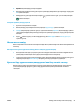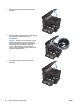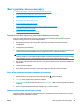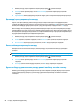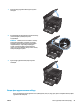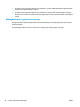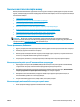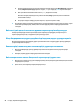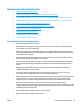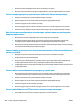HP Color LaserJet Pro MFP M176 M177 - User's Guide
Факс суретінің сапасын жақсарту
●
Сканер әйнегіндегі кір немесе дақтардың болмауын тексеру
●
Факс жіберу ажыратымдылық параметрін тексеру
●
Ашықтық/қаралық параметрін тексеру
●
Қателерді түзету параметрін тексеру
●
Бетке сыйымды параметрін тексеру
●
Құжатты беру құрылғысының көтеру ролигі мен бөлу төсемін тазалау
●
Басқа факс құрылғысына жіберу
●
Жіберушінің факс құрылғысын тексеру
Сканер әйнегіндегі кір немесе дақтардың болмауын тексеру
Уақыт өте сканер әйнегі мен ақ пластмасса тірегінде дақтар жиналып, жұмысына әсер етуі мүмкін.
Сканерді тазалау үшін келесі іс рәсімін пайдаланыңыз.
1. Өнімді өшіру үшін қуат түймесін басыңыз, одан кейін қуат кабелін электр розеткасынан
ажыратыңыз.
2. Сканердің қақпағын ашыңыз.
3. Сканер әйнегін, құжатты беру құрылғысының таспаларын және ақ пластмасса тіректі абразивті емес
шыны тазалағышпен ылға
лданған жұмсақ шүберекпен немесе губкамен тазалаңыз.
ЕСКЕРТУ: Өнімнің кез келген бөлігін тазалау барысында абразивті заттарды, ацетонды, бензинді,
аммиакты көміртек тетрахлоридін пайдаланбаңыз; олар өнімді зақымдауы мүмкін. Сұйықтықтарды
тікелей шыныға немесе үстелге қоймаңыз. Олар астына төгіліп, өнімді зақымдауы мүмкін.
4. Дақ түсірмес үшін шыныны немесе ақ пластмасса тіректі былғары немесе целлюлоза шүберекпен
құрғатыңыз.
5. Сканер қақпағын жабыңыз.
6. Қуат кабелін розеткаға жалғаңыз, содан кейін өнімді қосу үшін қуат түймесін басыңыз.
Факс жіберу ажыратымдылық параметрін тексеру
1. Өнімнің басқару тақтасындағы бастапқы экранда орнату түймесін басыңыз.
2. Fax Setup (Факс параметрлері) тармағын таңдаңыз.
3. Advanced Setup (Қосымша параметрлер), сосын Fax Resolution (Факс ажыратымдылығы) опциясын
таңдаңыз.
4. Қажетті ажыратымдылық параметрін таңдаңыз да, OK түймесін түртіңіз.
Ашықтық/қаралық параметрін тексеру
Егер факс нәтижесі тым ашық не тым қара болса, факс тапсырмасына сәйкес екеніне көз жеткізу үшін
ашықтық/қаралық параметрін тексеріңіз.
KKWW Факс суретінің сапасын жақсарту 93